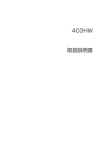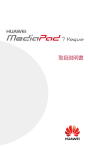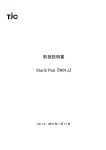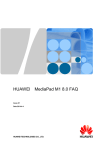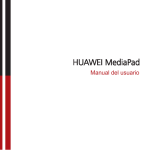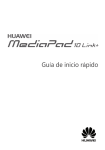Download MediaPad M1 8.0 取扱説明書
Transcript
取扱説明書 ようこそ . . . . . . . . . . . . . . . . . . . . . . . . . . . . . . . . . . . . . . . . . . . . . . . . . . . . . . . . . . . . . . . . 1 はじめに . . . . . . . . . . . . . . . . . . . . . . . . . . . . . . . . . . . . . . . . . . . . . . . . . . . . . . . . . . . . . . . . 2 HUAWEI MediaPad の外観 . . . . . . . . . . . . . . . . . . . . . . . . . . . . . . . . . . . . . . . . . . . . . . . . . . . . . 2 microSIM・microSD カードの取り付け . . . . . . . . . . . . . . . . . . . . . . . . . . . . . . . . . . . . . . . . . . . . 2 バッテリーの充電 . . . . . . . . . . . . . . . . . . . . . . . . . . . . . . . . . . . . . . . . . . . . . . . . . . . . . . . . . . . . . . 3 バッテリー使用上のご注意 . . . . . . . . . . . . . . . . . . . . . . . . . . . . . . . . . . . . . . . . . . . . . . . . . . . . . . . 4 ホーム画面の外観 . . . . . . . . . . . . . . . . . . . . . . . . . . . . . . . . . . . . . . . . . . . . . . . . . . . . . . . . . . . . . . 5 通知とステータスアイコン . . . . . . . . . . . . . . . . . . . . . . . . . . . . . . . . . . . . . . . . . . . . . . . . . . . . . . . 6 よく使用するキー . . . . . . . . . . . . . . . . . . . . . . . . . . . . . . . . . . . . . . . . . . . . . . . . . . . . . . . . . . . . . . 6 ホーム画面上での操作 . . . . . . . . . . . . . . . . . . . . . . . . . . . . . . . . . . . . . . . . . . . . . . . . . . . . . . . . . . . 7 文字入力 . . . . . . . . . . . . . . . . . . . . . . . . . . . . . . . . . . . . . . . . . . . . . . . . . . . . . . . . . . . . . . . 10 テキストの編集 . . . . . . . . . . . . . . . . . . . . . . . . . . . . . . . . . . . . . . . . . . . . . . . . . . . . . . . . . . . . . . . 10 入力方法の選択 . . . . . . . . . . . . . . . . . . . . . . . . . . . . . . . . . . . . . . . . . . . . . . . . . . . . . . . . . . . . . . . 10 FSKAREN で入力する . . . . . . . . . . . . . . . . . . . . . . . . . . . . . . . . . . . . . . . . . . . . . . . . . . . . . . . . . 10 インターネット接続 . . . . . . . . . . . . . . . . . . . . . . . . . . . . . . . . . . . . . . . . . . . . . . . . . . . . . . 15 Wi-Fi ネットワークへの接続 . . . . . . . . . . . . . . . . . . . . . . . . . . . . . . . . . . . . . . . . . . . . . . . . . . . . . 15 Wi-Fi ネットワークへの接続(WPS 使用). . . . . . . . . . . . . . . . . . . . . . . . . . . . . . . . . . . . . . . . . . 15 モバイルデータ接続の有効化 . . . . . . . . . . . . . . . . . . . . . . . . . . . . . . . . . . . . . . . . . . . . . . . . . . . . 15 ネットワークの共有 . . . . . . . . . . . . . . . . . . . . . . . . . . . . . . . . . . . . . . . . . . . . . . . . . . . . . . 16 Wi-Fi ホットスポットによるネットワークの共有 . . . . . . . . . . . . . . . . . . . . . . . . . . . . . . . . . . . . . 16 USB テザリングでのデータ接続の共有 . . . . . . . . . . . . . . . . . . . . . . . . . . . . . . . . . . . . . . . . . . . . 16 Bluetooth テザリングでのデータ接続の共有 . . . . . . . . . . . . . . . . . . . . . . . . . . . . . . . . . . . . . . . 17 アプリケーションの管理 . . . . . . . . . . . . . . . . . . . . . . . . . . . . . . . . . . . . . . . . . . . . . . . . . . 18 アプリケーションのインストール . . . . . . . . . . . . . . . . . . . . . . . . . . . . . . . . . . . . . . . . . . . . . . . . . 18 アプリケーションキャッシュの消去 . . . . . . . . . . . . . . . . . . . . . . . . . . . . . . . . . . . . . . . . . . . . . . . 18 アプリケーションのアンインストール . . . . . . . . . . . . . . . . . . . . . . . . . . . . . . . . . . . . . . . . . . . . . 19 E メール . . . . . . . . . . . . . . . . . . . . . . . . . . . . . . . . . . . . . . . . . . . . . . . . . . . . . . . . . . . . . . . 20 E メールアカウントの追加 . . . . . . . . . . . . . . . . . . . . . . . . . . . . . . . . . . . . . . . . . . . . . . . . . . . . . . 20 E メールアカウントの設定 . . . . . . . . . . . . . . . . . . . . . . . . . . . . . . . . . . . . . . . . . . . . . . . . . . . . . . 20 E メールアカウントの削除 . . . . . . . . . . . . . . . . . . . . . . . . . . . . . . . . . . . . . . . . . . . . . . . . . . . . . . 20 マルチメディア . . . . . . . . . . . . . . . . . . . . . . . . . . . . . . . . . . . . . . . . . . . . . . . . . . . . . . . . . 22 写真のインポート . . . . . . . . . . . . . . . . . . . . . . . . . . . . . . . . . . . . . . . . . . . . . . . . . . . . . . . . . . . . . 22 写真やビデオの表示 . . . . . . . . . . . . . . . . . . . . . . . . . . . . . . . . . . . . . . . . . . . . . . . . . . . . . . . . . . . . 23 パノラマ写真の撮影 . . . . . . . . . . . . . . . . . . . . . . . . . . . . . . . . . . . . . . . . . . . . . . . . . . . . . . . . . . . . 23 写真やビデオの共有 . . . . . . . . . . . . . . . . . . . . . . . . . . . . . . . . . . . . . . . . . . . . . . . . . . . . . . . . . . . . 24 カスタマイズ設定 . . . . . . . . . . . . . . . . . . . . . . . . . . . . . . . . . . . . . . . . . . . . . . . . . . . . . . . 25 テーマの変更 . . . . . . . . . . . . . . . . . . . . . . . . . . . . . . . . . . . . . . . . . . . . . . . . . . . . . . . . . . . . . . . . . 25 ホーム画面へのウィジェットの追加 . . . . . . . . . . . . . . . . . . . . . . . . . . . . . . . . . . . . . . . . . . . . . . . 25 ホーム画面の管理 . . . . . . . . . . . . . . . . . . . . . . . . . . . . . . . . . . . . . . . . . . . . . . . . . . . . . . . . . . . . . 26 1 着信音の設定 . . . . . . . . . . . . . . . . . . . . . . . . . . . . . . . . . . . . . . . . . . . . . . . . . . . . . . . . . . . . . . . . . 28 フォントサイズの設定 . . . . . . . . . . . . . . . . . . . . . . . . . . . . . . . . . . . . . . . . . . . . . . . . . . . . . . . . . . 28 画面の明るさの調整 . . . . . . . . . . . . . . . . . . . . . . . . . . . . . . . . . . . . . . . . . . . . . . . . . . . . . . . . . . . . 28 ポケットモードの有効化 . . . . . . . . . . . . . . . . . . . . . . . . . . . . . . . . . . . . . . . . . . . . . . . . . . . . . . . . 29 ファイルの共有 . . . . . . . . . . . . . . . . . . . . . . . . . . . . . . . . . . . . . . . . . . . . . . . . . . . . . . . . . 30 Wi-Fi Direct によるファイルの共有 . . . . . . . . . . . . . . . . . . . . . . . . . . . . . . . . . . . . . . . . . . . . . . . 30 Bluetooth によるファイルの共有 . . . . . . . . . . . . . . . . . . . . . . . . . . . . . . . . . . . . . . . . . . . . . . . . 30 マルチスクリーン画面 . . . . . . . . . . . . . . . . . . . . . . . . . . . . . . . . . . . . . . . . . . . . . . . . . . . . . . . . . . 31 コンピュータからのファイルのコピー . . . . . . . . . . . . . . . . . . . . . . . . . . . . . . . . . . . . . . . . . . . . . 32 連絡先 . . . . . . . . . . . . . . . . . . . . . . . . . . . . . . . . . . . . . . . . . . . . . . . . . . . . . . . . . . . . . . . . 34 連絡先の作成 . . . . . . . . . . . . . . . . . . . . . . . . . . . . . . . . . . . . . . . . . . . . . . . . . . . . . . . . . . . . . . . . . 34 連絡先の同期 . . . . . . . . . . . . . . . . . . . . . . . . . . . . . . . . . . . . . . . . . . . . . . . . . . . . . . . . . . . . . . . . . 34 連絡先のインポート . . . . . . . . . . . . . . . . . . . . . . . . . . . . . . . . . . . . . . . . . . . . . . . . . . . . . . . . . . . . 34 連絡先のバックアップ . . . . . . . . . . . . . . . . . . . . . . . . . . . . . . . . . . . . . . . . . . . . . . . . . . . . . . . . . . 35 連絡先の共有 . . . . . . . . . . . . . . . . . . . . . . . . . . . . . . . . . . . . . . . . . . . . . . . . . . . . . . . . . . . . . . . . . 35 通話 . . . . . . . . . . . . . . . . . . . . . . . . . . . . . . . . . . . . . . . . . . . . . . . . . . . . . . . . . . . . . . . . . . 36 緊急通話の実行 . . . . . . . . . . . . . . . . . . . . . . . . . . . . . . . . . . . . . . . . . . . . . . . . . . . . . . . . . . . . . . . 36 通話履歴から連絡先への番号の登録 . . . . . . . . . . . . . . . . . . . . . . . . . . . . . . . . . . . . . . . . . . . . . . . 36 通話履歴の消去 . . . . . . . . . . . . . . . . . . . . . . . . . . . . . . . . . . . . . . . . . . . . . . . . . . . . . . . . . . . . . . . 36 メッセージ . . . . . . . . . . . . . . . . . . . . . . . . . . . . . . . . . . . . . . . . . . . . . . . . . . . . . . . . . . . . . 37 メッセージの検索 . . . . . . . . . . . . . . . . . . . . . . . . . . . . . . . . . . . . . . . . . . . . . . . . . . . . . . . . . . . . . 37 メッセージ設定のカスタマイズ . . . . . . . . . . . . . . . . . . . . . . . . . . . . . . . . . . . . . . . . . . . . . . . . . . . 37 設定 . . . . . . . . . . . . . . . . . . . . . . . . . . . . . . . . . . . . . . . . . . . . . . . . . . . . . . . . . . . . . . . . . . 38 モーションコントロール . . . . . . . . . . . . . . . . . . . . . . . . . . . . . . . . . . . . . . . . . . . . . . . . . . . . . . . . 38 フローティングボタン . . . . . . . . . . . . . . . . . . . . . . . . . . . . . . . . . . . . . . . . . . . . . . . . . . . . . . . . . . 38 画面タイムアウト時間の設定 . . . . . . . . . . . . . . . . . . . . . . . . . . . . . . . . . . . . . . . . . . . . . . . . . . . . 38 画面ロックの設定 . . . . . . . . . . . . . . . . . . . . . . . . . . . . . . . . . . . . . . . . . . . . . . . . . . . . . . . . . . . . . 38 音量の調整 . . . . . . . . . . . . . . . . . . . . . . . . . . . . . . . . . . . . . . . . . . . . . . . . . . . . . . . . . . . . . . . . . . . 39 省電力モードの有効化 . . . . . . . . . . . . . . . . . . . . . . . . . . . . . . . . . . . . . . . . . . . . . . . . . . . . . . . . . . 39 メモリ状態の確認 . . . . . . . . . . . . . . . . . . . . . . . . . . . . . . . . . . . . . . . . . . . . . . . . . . . . . . . . . . . . . 39 日時の設定 . . . . . . . . . . . . . . . . . . . . . . . . . . . . . . . . . . . . . . . . . . . . . . . . . . . . . . . . . . . . . . . . . . . 39 microSD カードのロック . . . . . . . . . . . . . . . . . . . . . . . . . . . . . . . . . . . . . . . . . . . . . . . . . . . . . . . 40 microSD カードのフォーマット化 . . . . . . . . . . . . . . . . . . . . . . . . . . . . . . . . . . . . . . . . . . . . . . . . 40 初期設定の復元 . . . . . . . . . . . . . . . . . . . . . . . . . . . . . . . . . . . . . . . . . . . . . . . . . . . . . . . . . . . . . . . 40 HUAWEI MediaPad の更新 . . . . . . . . . . . . . . . . . . . . . . . . . . . . . . . . . . . . . . . . . . . . . . . . . . . . 41 技術基準適合情報 . . . . . . . . . . . . . . . . . . . . . . . . . . . . . . . . . . . . . . . . . . . . . . . . . . . . . . . . . . . . . 41 個人情報とデータセキュリティ . . . . . . . . . . . . . . . . . . . . . . . . . . . . . . . . . . . . . . . . . . . . . 42 知的財産権および免責事項 . . . . . . . . . . . . . . . . . . . . . . . . . . . . . . . . . . . . . . . . . . . . . . . . 43 2 3 4 1 ようこそ HUAWEI MediaPad M1 8.0(略称「HUAWEI MediaPad」)で新しい世界を体験してくださ い。 HUAWEI MediaPad では、以下のようなことが体験できます。 • 高速なインターネットブラウジング • あらゆる場面、場所での写真撮影とビデオ録画 • 最新映画の視聴 • 今までにない音声体験 • その他多数 HUAWEI MediaPad は想像性と創造性をかきたてます。今すぐ使用を開始して、その楽しさを存 分に体験してください。 • このドキュメント内のすべての写真とイラストは 参考用です。実際の製品とは異なる場合 がありま す。 1 2 はじめに HUAWEI MediaPad の外観 イヤホンジャック イヤホン マイク フロント カメラ 光センサー スピーカー ス 電源ボタン 音量キー Rear camera マイク スピーカー ー マイクロ USB ポート 端末の電源をオン / オフにしたり、再起動する場合は、電源ボタンを長押しします。 画面をオン / オフにするには、電源ボタンを 1 回押します。 microSIM・microSD カードの取り付け HUAWEI MediaPad は標準の micro-SIM カードのみをサポートしています。その他のカー Caution ドは挿入しないでください。挿入するとデバイスを壊してしまう可能性があります。ご利用の 通信事業者に連絡して、micro-SIM カードに交換してもらうか、新しく購入してください。 デバイスの電源がオンのときに micro-SIM カードを挿入したり、取り外したりしないでくだ さい。 • 標準の micro-SIM カードのサイズは、15 mm x 12 mm x 0.76 mm (0.59 インチ x 0.47 インチ x 0.03 インチ ) です。 2 H G G H 1. バックカバーを取り外します。 2. SIM カードを、図示された方向に、金属部分を下にしてカードスロットに挿入します。 3. microSD カードを、図示された方向に、金属部分を下にしてカードスロットに挿入します。 4. バックカバーを取り付けます。 HUAWEI MediaPad 電源がオンになっている場合、microSD カードを取り外すには、ホーム画面 にアクセスして、 設定 > ストレージ > SD カードのマウント解除をタップします。バックカバー を開いて、microSD カードをゆっくり取り出します。 バッテリーの充電 HUAWEI MediaPad にはバッテリーが内蔵されており、取り外しできません。バッテリーを Caution 交換するには、認定を受けた正規のサービスセンターにご連絡ください。ご自身で取り外そう とはしないでください。 バッテリー残量が少なくなったら、HUAWEI MediaPad を充電してください。バッテリーがなく なると自動的に電源が切れます。 初めてバッテリーを充電する場合は、少なくとも 12 時間は充電して、充電が完了している場合に はステータスバーのバッテリーアイコンが になります。 3 1. 充電器を付属の USB ケーブルに接続します。 2. 充電器をコンセントに接続します。 3. HUAWEI MediaPad を USB ケーブルに接続して、充電を開始します。 • デバイスの電源がオンの場合、ステータスバーのバッテリーアイコンが に変化するとバッ テリーは充電されています。 • デバイスの電源がオフの場合、画面に が画面に表示されるとバッテリーは充電されていま す。 バッテリー使用上のご注意 • HUAWEI MediaPad を長時間使用していない場合や バッテリー残量が極端に少ない場合には、バッ テリー の充電を開始した直後に電源を入れることができない 場合があります。これは故障ではありま せん。バッテ リーを数分間充電してから、HUAWEI MediaPad の電源を入れてください。 • HUAWEI MediaPad は、特に高温環境下で長期間連続で使用すると、本体の温度が非常に高くなる ことがあります。HUAWEI MediaPad が熱くなった場合は、充電を停止し、実行中のアプリケー ションを閉じて涼しい場所に移動します。やけどの危険性があるため、高温の HUAWEI MediaPad を長時間持たないでください。 • デバイスの充電には、HUAWEI MediaPad に同梱されている充電器と USB ケーブルの使用を強く お勧めします。他の充電器または USB ケーブルを使用すると、HUAWEI MediaPad のパフォーマン スが低下したり、安全性が脅かされたりする可能性があります。HUAWEI MediaPad の充電中は、 操作したり、電源アダプターに物をかぶせたりしないでください。 • バッテリーは再充電可能です。再充電可能なバッテリーは充電サイクルの回数に制限があります。 HUAWEI MediaPad を長時間使用している場合、待受時間が短くなります。バッテリーを長くお 使いいただくために、バッテリーはあまり頻繁に充電しないでください。 • バッテリーの充電完了までの時間は、周囲の温度や バッテリーの使用年数によって異なります。 4 ホーム画面の外観 6 1 2 3 1 ウィジェットとアプリを表示します。 2 最も使用するアプリを表示します。 4 5 3 をタップすると、前の画面に戻ります。 4 をタップすると、ホーム画面に戻ります。 5 をタップすると、最近使用したアプリが表示されます。 6 ステータスバー。時間、Wi-Fi 接続状態、バッテリー残量などを表示します。 5 通知とステータスアイコン 通知バーとステータスバーは、次のアイコンを表示して HUAWEI MediaPad のステータスを通知 します。 機内モード Bluetooth 有効 GPS 使用中 充電中 充電完了 電池残量:少 新規メール Wi-Fi ホットスポット有効 SIM カード未挿入 microSD カードを準備中 直近の予定 アラーム有効 アップロード中 ダウンロード中 メモリに空き容量なし サインインまたは同期の問題 データの同期中 同期失敗 VPN に接続済み USB テザリング有効 Wi-Fi ネットワーク利用可能 Wi-Fi ネットワーク接続済み USB デバッギング有効 ヘッドセット接続済み よく使用するキー その他 共有 完了 編集 添付 追加 検索 設定 更新 データ削除 お気に入り 保存 6 システム環境の整理 通話 ホーム画面上での操作 • ホーム画面からアプリケーションを開くには、アプリケーションアイコンをタップします。 • ホーム画面から画面を切り替えるには、左右にフリックします。 • ホーム画面をカスタマイズするには、ホーム画面の空 いている場所を長押しして、オプションメ ニューを表 示します。このオプションメニューから、壁紙、ウィ ジェットなどのカスタマイズ が選択できます。 7 • ステータスバーを下にフリックして、通知パネルを表示します。 1 2 3 4 5 • 1 をタップして、設定画面を呼び出すことができます。 以下のような操作をすることができます。 2 • Wi-Fi 機能を有効/無効に設定します。 • モバイルネットワーク経由のデータアクセスを有効 / 無効に設定します。 • 音/バイプ/サイレントに切り替えできます。 • bluetooth 機能を有効/無効に設定します。 • GPS 機能を有効/無効に設定します。 • 画面の自動回転の ON / OFF を切り替えできます。 • 機内モードを有効/無効に設定します。 • SWS サウンドモードを有効/無効に設定します。 SWS(Super Wide Sound) は、Huawei が独自開発したサウンドモードで す。映画や音楽を再生する際に有効にすることによって、より広がりのある 音声を楽しめます。 各機能を無効に設定した場合は、アイコンがグレーで表示されます。 8 3 4 5 画面の明るさを切り替えできます。 にタップしてショートカットスイッチのリストを表示し、 をタップし て、そのリストを編集できます。 通知情報や実行中の情報が表示されます。タップすると、通知情報の確認や関連 機能の操作ができます。通知情報は、左右にフリックすると消去できます。 9 3 文字入力 HUAWEI MediaPad にはあらかじめ複数の文字入力方法 がインストールされています。オンスク リーンキーボード から簡単に文字を入力できます。 • オンスクリーンキーボードを起動するには、文字入力箇所をタップします。 • オンスクリーンキーボードを非表示にするには、 をタップします。 テキストの編集 テキストのコピー、切り取り、および貼り付けができます。 • テキストフィールドをタップすると、カーソルの隣に が表示されます。 • をドラッグしてカーソルを移動します。 • および が表示されるまで、文字を長押しします。 • および をドラッグして、任意の文字を選択します。 • 全て選択、コピーをタップするか、カットをタップします。削除ボタンをタップすると、選択した 文字を削除することができます。 • 文字を挿入したい場所をタップして、ペーストをタップすると、コピーや切り取った文字が貼り 付けられます。 入力方法の選択 HUAWEI MediaPad には、複数の文字入力方法があります。入力方法の切替手順は以下のとおり です。 1. テキスト箇所をタップすると、オンスクリーンキー ボードが起動します。 2. 通知バーを下にフリックして、通知パネルを表示します。 3. 通知パネルで、入力方法の選択をタップします。 4. 表示されたオプションメニューから、該当する入力方法を選択します。 FSKAREN で入力する FSKAREN では、次の 3 種類のキーボードを利用できます。 10 • 10 キー 複数の文字が各キーに割り当てられています。フリックして文字を入力するフリック入力、目的の文 字が表示されるまでキーを繰り返しタップするトグル入力の 2 種類から選択できます。 フリック入力 トグル入力 変換候補が表示されます。候補をタップすると文字を入力できます。 1 • 変換候補の表示を切り替えるときは、変換候補欄を左/右にフリックします。 • 2 をタップすると、変換候補欄を広げられます。 文字入力モードを切り替えます。 カーソル画面を表示します。 3 • カーソルを移動したり、文字列の範囲を選択してコピー/切り取り/貼り付けした りできます。 変換範囲を 1 文字縮小します。 4 5 • 未確定の文字がないときは、カーソルを左に移動します。 キーボードの種類を変更します。 カタカナや英数字に変換します。 6 • Menu と表示されているときは、入力方法の切り替えや、キーボー ドの各種設定な どができます。 7 入力中の文字の大文字/小文字を切り替えたり、濁点/半濁点を付けたり します。 11 8 キーボードを閉じます。 9 顔文字/記号一覧を利用します。 10 カーソルの左側にある文字を削除します。ロングタッチすると文字を連続して削除し ます。 変換範囲を 1 文字拡大します。 11 • 未確定の文字がないときは、カーソルを右に移動します。 変換を行います。 12 • と表示されているときは、スペースを入力します。 入力中の文字を確定します。 13 • と表示されているときは、改行します。 • フリック入力:入力する文字の行が割り当てられているキーをタップしたまま、上 14 /下/左/右にフリックして、入力する文字を選択する。 • トグル入力:目的の文字が表示されるまでキーを繰り返しタップ する • QWERTY パソコンのキーボードと同様のキー配列で、日本語を入力するにはロー マ字で入力します。 変換候補が表示されます。候補をタップすると文字を入力できます。 1 • 変換候補の表示を切り替えるときは、変換候補欄を左/右にフリックし ま す。 • をタップすると、変換候補欄を広げられます。 2 文字入力モードを切り替えます。 3 キーボードの種類を変更します。 英字に変換します。 4 • Menu と表示されているときは、入力方法の切り替えや、キーボードの各種 設定などができます。 12 カーソル画面を表示します。 5 • カーソルを移動したり、文字列の範囲を選択してコピー/切り取り/貼り付 けしたりできます。 変換範囲を 1 文字縮小/拡大します。 6 • 未確定の文字がないときは、カーソルを左/右に移動します。 7 キーボードを閉じます。 8 顔文字/記号一覧を利用します。 9 カーソルの左側にある文字を削除します。ロングタッチすると文字を連続して 削除します。 入力中の文字を確定します。 10 • と表示されているときは、改行します。 変換を行います。 11 • と表示されているときは、スペースを入力します。 • 50 音 50 音表をタップして入力します。 変換候補が表示されます。候補をタップすると文字を入力できます。 1 • 変換候補の表示を切り替えるときは、変換候補欄を左/右にフリックします。 • 2 をタップすると、変換候補欄を広げられます。 文字入力モードを切り替えます。 英字に変換します。 3 • Menu と表示されているときは、入力方法の切り替えや、キーボードの各種 設定などができます。 13 カーソル画面を表示します。 4 • カーソルを移動したり、文字列の範囲を選択してコピー/切り取り/貼り付 けしたりできます。 5 小文字/大文字を切り替えます。 変換範囲を 1 文字縮小/拡大します。 6 • 未確定の文字がないときは、カーソルを左/右に移動します。 7 キーボードを閉じます。 8 顔文字/記号一覧を利用します。 入力中の文字を確定します。 9 10 • と表示されているときは、改行します。 カーソルの左側にある文字を削除します。ロングタッチすると文字を連続して 削除します。 変換を行います。 11 • と表示されているときは、スペースを入力します。 キーボードの種類を変更する キーボード表示中に Menu をタップして、キーボードの種類を選択できます。 14 4 インターネット接続 Wi-Fi ネットワークへの接続 Wi-Fi ネットワークとモバイルネットワークの両方が同時に利用可能な場合、HUAWEI MediaPad はデフォルトで Wi-Fi ネットワークに接続します。Wi-Fi ネットワークが切断さ れると、HUAWEI MediaPad は自動的にモバイルネットワークに接続します。 1. ホーム画面から、 設定 > Wi-Fi をタップします。 2. Wi-Fi の隣にあるキーをタップして にドラッグします。HUAWEI MediaPad は周囲に利 用可能な Wi-Fi ネットワークがあるかどうかスキャンします。 3. 接続したい Wi-Fi ネットワークを選択して、画面上の説明に従います。 接続したい Wi-Fi ネットワークが非公開の SSID の場合、 > ネットワークを追加をタップ して画面上の説明に従い、必要なネットワーク情報(SSID など)を入力して Wi-Fi ネット ワークに接続します。 Wi-Fi 機能をオンにすると、HUAWEI MediaPad の消費電力が高くなります。バッテリーを節約 するために、使用する必要がないときは Wi-Fi 機能を無効にします。 Wi-Fi ネットワークへの接続(WPS 使用) ご使用の無線ルータが WPS(Wi-Fi Protected Setup)機能をサポートしている場合、WPS を 使用してすぐに Wi-Fi ネットワークに接続することができます。 1. ホーム画面から、 2. 設定 > Wi-Fi をタップします。 > WPS プッシュボタンまたは WPS PIN の入力をタップします。画面上の説明に従って、 無線ルーターを操作します。 モバイルデータ接続の有効化 モバイルデータサービスを使用すると、データ使用料が発生する場合があります。詳細は、通信事 業者にお問い合わせください。 1. ホーム画面で、 設定 > モバイルネットワークをタップします。 2. データ通信サービスチェックボックスを選択して、データ通信サービスを有効化します。 15 5 ネットワークの共有 さまざまな方法で、HUAWEI MediaPad のデータ接続を別の無線デバイスと共有できます。 Wi-Fi ホットスポットによるネットワークの共有 HUAWEI MediaPad を Wi-Fi ホットスポットとして設定すると、モバイルネットワークを別のデ バイスと共有することができます。 データ接続を共有する前に、HUAWEI MediaPad のデータ通信サービスを有効化します。詳細に ついては、「モバイルデータ接続の有効化」をご参照ください。 別のデバイスが HUAWEI MediaPad のデータ通信を使用してインターネットにアクセスする場合 は、HUAWEI MediaPad のデータ使用量が消費されます。 1. ホーム画面で、 設定をタップします。 2. 無線とネットワークのその他 ... > テザリングとポータブルアクセスをタップします。 3. ポータブル Wi-Fi アクセスポイントチェックボックスを選択して、Wi-Fi ホットスポットをオンに します。 4. ポータブル Wi-Fi アクセスポイント設定をタップして、画面上の説明に従い、Wi-Fi ネットワーク 名やパスワードなど、必要な情報を設定します。 Wi-Fi ホットスポット設定が完了すると、Wi-Fi 機能を有する別のデバイスが、HUAWEI MediaPad の Wi-Fi ホットスポットを検索して接続可能となります。 USB テザリングでのデータ接続の共有 1 本の USB ケーブルを使用して、HUAWEI MediaPad のネットワークを他のコンピュータと共 有することができます。 1. HUAWEI MediaPad に同梱された USB ケーブルを使用して、コンピュータとデバイスを接続 します。 2. ホーム画面から、 設定をタップします。 3. 無線とネットワークのその他 ... > テザリングとポータブルアクセスをタップします。 4. USB テザリング チェックボックスを選択します。画面上の指示に従って、USB テザリングが成 功したかどうかを確認します。 これで HUAWEI MediaPad のデータ接続を使用して、コンピュータからインターネットにアクセ スできます。 16 USB テザリング機能を使用するとき、HUAWEI MediaPad を USB ストレージデバイスと して同時に使用することはできません。 Bluetooth テザリングでのデータ接続の共有 Bluetooth テザリングで、HUAWEI MediaPad のデータ接続を別の Bluetooth デバイスと共有 することができます。 1. ホーム画面から、 設定をタップします。 2. 無線とネットワークのその他 ... > テザリングとポータブルアクセスをタップします。 3. Bluetooth デザリング チェックボックスを選択して、Wi-Fi ホットスポットをオンにします。 4. データ接続を共有するデバイスの Bluetooth をオンにし、Bluetooth を使用してデバイスと HUAWEI MediaPad をペアリングします。 接続が確立されると、デバイスは HUAWEI MediaPad のデータ接続を利用してインターネットに アクセスできます。 Android デバイスの中には、接続を確立してから、インターネットにアクセスするには次の 操作が必要なデバイスもあります。デバイスの Bluetooth リスト画面で、HUAWEI MediaPad の隣にある をタップし、インターネットアクセスチェックボックスを選択し ます。 17 6 アプリケーションの管理 アプリケーションのインストール アプリケーションのインストール時に、「インストールはブロックされました」というメッセー ジが表示される可能性があります。メッセージをよく確認してください。インストールを続け る場合、画面上の説明に従ってください。 以下のいずれかの方法でアプリケーションを入手し、インストールすることができます。 • ブラウザを使用するか、オンラインアプリケーションストアからダウンロードします。アプリ ケーションをダウンロードしたら、画面上の説明に従ってインストールしてください。 一部の他社製アプリケーションは HUAWEI MediaPad と互換性がない場合があります。こ れらのアプリケーションは正常に動作しない場合やシステムが故障する場合があります。信頼 できる配信元からアプリケーションをダウンロードすることをお勧めします。 • HUAWEI MediaPad をコンピュータに接続します。HiSuite や他社製のソフトウェアを使用し て、アプリケーションをダウンロードします。アプリケーションをダウンロードしたら、画面上 の説明に従ってインストールしてください。 • スマートフォンやタブレットなど、別のデバイス上のアプリケーションを HUAWEI MediaPad に送信するには、Bluetooth や Wi-Fi Direct を使用します。送信が完了したら、アプリケー ションをクリックしてインストールします。 • コンピュータからアプリケーションをダウンロードします。アプリケーションを HUAWEI MediaPad にコピーします。HUAWEI MediaPad のホーム画面から、ツール > トーラーをタップします。アプリケーションを選択し、 アプリインス > インストールをタップします。 アプリケーションキャッシュの消去 適宜アプリケーションのキャッシュを消去すると、HUAWEI MediaPad の動作がよりスムーズに なります。 1. ホーム画面から、 設定 > アプリを管理をタップします。 2. すべてをタップしてすべてのアプリケーションを表示します。 3. キャッシュを消去をタップします。 18 アプリケーションのアンインストール ホーム画面から、アンインストールするアプリケーションを長押しして、 にドラッグします。 最初からインストールされているアプリケーションの一部は、アンインストールすることがで きません。 19 7 E メール E メールアカウントの追加 E メールアカウントを追加するには、E メールパラメータを設定する必要があります。詳細は、E メールのサービスプロバイダにお問い合わせください。 1. ホーム画面から、 メールをタップします。 2. アカウントを追加画面で、アカウントタイプを選択します。 3. アカウント設定の画面で、E メールアドレスとパスワードを入力します。 4. 次へをタップして、画面上の説明に従って設定を完了します。 E メールアカウントを追加した後にアカウントを追加する場合は、 > 設定 > アカウントを追加 をタップします。 E メールアカウントの設定 E メールアカウントの署名、フォントサイズ、受信トレイの更新頻度、および E メール通知音を設 定することができます。 1. ホーム画面から、 2. メールをタップします。 > 設定をタップします。これにより、以下が実行可能です。 • 全般をタップして、E メールのフォントサイズを変更、または E メールの削除後に表示される 画像を設定できます。 • メールアカウントを選択して、E メールの署名を変更、受信トレイの更新間隔を設定、E メー ル通知音を変更できます。 サーバー設定のデフォルト値を不用意に変更しないでください。変更すると、E メールの送受 信に失敗する場合があります。 E メールアカウントの削除 E メールアカウントを削除しても、サーバーに保存されている E メールは削除されません。ブラウ ザまたは別のデバイスを使用して、メールボックスにログインし、メールを確認することができま す。E メールアカウントを削除すると、HUAWEI MediaPad は該当アカウントによる E メールの 送信および受信を停止します。 20 1. ホーム画面から、 2. メールをタップします。 > 設定をタップします。 3. E メールアカウントリストから、削除する E メールアカウントを選択します。 4. 画面で、上にフリックして アカウントを削除をタップします。 21 8 マルチメディア 写真のインポート USB OTG ケーブルのみを使用して、カメラまたは別のストレージデバイス(USB フラッシュド ライブやスマートフォンなど)から、HUAWEI MediaPad に写真をインポートすることができま す。 USB OTG ケーブルを購入する際は、Huawei が認定する業者か、ご使用のデバイスのベン ダーにご連絡ください。 1. USB OTG ケーブルを使用して、カメラと HUAWEI MediaPad を接続します。 USB灊炕灯炄 USB OTG灊炕灯炄 灄炕灢炃炕灙炕 2. HUAWEI MediaPad のホーム画面から、 ファイルマネージャー > 本体 > USB をタップし ます。 3. または をタップし、HUAWEI MediaPad にインポートする写真またはフォルダを 選択します。 4. コピーまたは切取りをタップします。 5. ファイルを保存する場所を選択し、貼付けをタップします。 22 写真やビデオの表示 ギャラリーでは、簡単に写真やビデオを表示できます。簡単に閲覧できるように、HUAWEI MediaPad 内のストレージや microSD カードに保存されている写真やビデオを自動で検索、整理 します。 1. ホーム画面から、 ギャラリーをタップするとギャラリーが開きます。 2. 写真またはビデオをタップすると、全画面モードで表示されます。画面を左右にフリックする と、前後のファイルが表示されます。 2 本の指でピンチイン/アウトすると、画面が拡大/縮小されます。 写真やビデオを表示する際、以下のことが可能です。 断片しか映っていないように見える画像を表示しないようにできます。 カメラを開きます。 写真やビデオを共有します。 小さなウィンドウで写真やビデオを再生します。 その他のオプションメニューを表示します。 パノラマ写真の撮影 HUAWEI MediaPad では、広角レンズなしで簡単にパノラマ写真を撮ることができます。 1. ホーム画面から、 2. 3. > カメラ をタップします。 > パノラマ をタップすると、パノラマ撮影モードに移行します。 をタップして撮影を開始します。HUAWEI MediaPad をゆっくりと動かしてビューを キャプチャします。 ビューファインダー画面が赤くなった場合は、ビューはキャプチャされません。これは HUAWEI MediaPad をあまりに速く動かしたか、ビューファインダーの範囲がパノラマ ビューの上限を超えていることが原因である可能性があります。HUAWEI MediaPad を ゆっくりと動かしてください。 4. をタップして撮影を終了します。HUAWEI MediaPad により自動的にパノラマ写真が作 成されます。 23 写真やビデオの共有 Bluetooth または E メールを経由して写真やビデオを共有できます。HUAWEI MediaPad を 使って共有しましょう! 1. ホーム画面から、 ギャラリー をタップするとギャラリーが開きます。 2. 共有する写真やビデオを長押しします。 3. をタップして、選択したファイルの共有方法(Bluetooth または Wi-Fi Direct など)を 選択して、画面上の説明に従います。詳細については、「ファイルの共有」をご参照ください。 24 9 カスタマイズ設定 HUAWEI MediaPad では、写真の壁紙への設定、ホーム画面のウィジェットの設定、および着信 音の設定をすることができます。 テーマの変更 HUAWEI MediaPad には、複数のテーマがあり、デバイスの表示デザインを何度でも簡単に変更 することができます。 1. ホーム画面から、 テーマをタップします。 2. 目的のテーマを選択します。次に、適用をタップします。 ホーム画面へのウィジェットの追加 カレンダー、ブックマークなどのウィジェットをホーム画面に追加できます。 1. ホーム画面の何もない場所を長押しします。 2. 表示されたオプションメニューから、ウィジェットを選択します。 3. 追加したいウィジェットを長押しして、所定の場所にドラッグして放します 25 ホーム画面の管理 1. ホーム画面の何もない場所を長押しします。 2. 表示されたオプションメニューから、サムネイルをタップします。 3. サムネイル画面では、以下の操作ができます。 • ホーム画面のサムネイルを長押しすると、位置を移動できます。 • をタップすると、ホーム画面を追加できます。 26 • をタップすると、空白のホーム画面を削除できます。 27 着信音の設定 1. ホーム画面から、 設定 > 音 > 着信音をタップします。 2. お好きな着信音のタイプを選択します。 3. 画面上の説明に従って、気に入った音楽や録音を着信音として設定します。 フォントサイズの設定 1. ホーム画面から、 設定 > 表示をタップします。 2. フォントサイズ をタップします。 3. お好きなフォントサイズを選択します。 画面の明るさの調整 HUAWEI MediaPad は光センサーを内蔵しているため、周囲の明るさによって自動的に画面の明 るさが調整されます。また手動でも画面の明るさを調整できます。 28 HUAWEI MediaPad の消費電力を削減するには、画面の明るさを暗くします。 1. ホーム画面から、 設定 > 表示 > 画面の明るさをタップします。 2. スライダーを左右にドラッグして、画面の明るさを調整します。 ポケットモードの有効化 HUAWEI MediaPad をポケットやかばんに入れる際は、ポケットモードを有効にしておけば、着 信時に着信音とバイブが徐々に強く鳴動します。 1. ホーム画面で、 設定 > 通話 をタップします。 2. ポケットモード チェックボックスを選択します。 29 10 ファイルの共有 Wi-Fi Direct によるファイルの共有 Wi-Fi Direct は、Wi-Fi ネットワークを使用して無線デバイスを接続する機能です。無線デバイス が接続されると、すぐにデバイス間でファイルを共有することができます。 1. ホーム画面から、 設定 > Wi-Fi をタップします。 2. Wi-Fi の隣にあるキーをタップして にドラッグし、Wi-Fi をオンにします。 3. Wi-Fi direct をタップします。受信側デバイスの Wi-Fi Direct をオンにします。HUAWEI MediaPad により、利用可能なデバイスが自動的に検索されます。 4. HUAWEI MediaPad とペアリングするデバイスを選択します。 5. HUAWEI MediaPad で、共有するファイルを長押しします。表示されたオプションメニュー で、共有 > Wi-Fi Direct をタップします。 6. 表示されたオプションメニューで該当するデバイスを選択し、最後にファイルを受信するデバイ スのキーをタップします。 該当するデバイスがオプションメニューに表示されていない場合は、デバイスの検索をタップして Wi-Fi Direct 設定画面に入ります。接続対象のデバイスを選択します。 HUAWEI MediaPad と他のデバイスが同じ Wi-Fi ネットワークに接続しており、しかもそ のデバイスも Wi-FiDirect がオンになっている場合、ペアリングせずにファイルを共有でき ます。 Bluetooth によるファイルの共有 1. ホーム画面から、 設定 > Bluetooth をタップします。 2. Bluetooth の隣にあるキーをタップして にドラッグし、Bluetooth をオンにします。 3. ご使用の HUAWEI MediaPad 名をタップすると、別の Bluetooth デバイスが認識できるよう になります。ファイルを受け取るデバイスの Bluetooth をオンにします。HUAWEI MediaPad は、使用可能なデバイスを自動的に検索します。 4. ご利用の HUAWEI MediaPad とペアリングするデバイスを選択します。 5. HUAWEI MediaPad で、共有するファイルを長押しします。表示されたオプションメニュー で、共有 > Bluetooth をタップします。 6. 表示されたオプションメニューで、目的のデバイスを選択します。デバイスで、必要なキーを タップしてファイルを受信します。 30 マルチスクリーン画面 HUAWEI MediaPad の写真、ビデオ、ゲームを TV などの大画面に写して、より快適に見ること ができます。ご使用の TV が HDMI をサポートしており、解像度が 720p 以上の場合は、 HUAWEI MediaQ と接続してマルチスクリーン画面機能を使用できます。 1. HDMI ケーブルを使用して、HUAWEI MediaQ と TV を接続します。 2. HUAWEI MediaQ と TV の電源を入れ、TV を HDMI 入力に切り替えます。HUAWEI MediaQ の主なインターフェースが TV に表示されます。 3. 次のいずれかの方法で、HUAWEI MediaPad を HUAWEI MediaQ と同じ Wi-Fi ネットワー クに接続します。 • HUAWEI MediaPad を、HUAWEI MediaQ 設定の Wi-Fi ネットワークに接続します。TV 画面の左上に、Wi-Fi ネットワーク名と HUAWEI MediaQ のパスワードが表示されます。 MediaQ • HUAWEI MediaPad と HUAWEI MediaQ を Wi-Fi ホームネットワークに接続します。 31 4. HUAWEI MediaPad のホーム画面で、ステータスバーを下にフリックし、通知パネルを開きま す。 5. > をタップし、次にご使用の TV 名をタップします。 詳細については、『HUAWEI MediaQ User Guide』をご参照ください。 コンピュータからのファイルのコピー USB ケーブルを使用して、HUAWEI MediaPad をコンピュータに接続します。HUAWEI MediaPad の画面上の説明に従って、接続方法を選択します。これで、HUAWEI MediaPad と コンピュータの間でファイルを転送できます。 32 接続モード 機能 操作 • コンピュータで、HUAWEI メディアデバ イス(MTP) • コンピュータに新たに表示されたドラ MediaPad および microSD カードに イブ名をクリックします。HUAWEI 保存されたファイルを表示し管理しま MediaPad とコンピュータ間でファイ す。 ルを転送します。 • コンピュータの Windows Media • コンピュータで Windows Media Player 11 以降のバージョンを使用 Player を起動します。画面上の説明 して、HUAWEI MediaPad および に従って、マルチメディアファイルを microSD カードに保存されたマルチ HUAWEI MediaPad とコンピュータ メディアファイルを表示し管理しま 間で転送します。 す。 コンピュータで、microSD カードに 保存されたファイルを表示し管理しま コンピュータに新たに表示されたドラ す。 イブ名をクリックします。microSD USB マスス トレージ この方法は、HUAWEI カードとコンピュータ間でファイルを MediaPad に microSD カードが 転送します。 挿入されている場合にのみ実行で きます。 • HiSuite ソフトウェアを使用して、 HUAWEI MediaPad のファイル(連 PC スイート (HiSuite) 絡先、画像など)を管理します。 • コンピュータで、HUAWEI • HiSuite の画面上の説明に従って操作 します。 • コンピュータに新たに表示されたドラ イブ名をクリックします。HUAWEI MediaPad および microSD カードに MediaPad とコンピュータ間でファイ 保存されたファイルを表示し管理しま ルを転送します。 す。 33 11 連絡先 連絡先の作成 1. ホーム画面から、 2. 連絡先をタップすると、連絡先リストが表示されます。 をタップします。 初めて連絡先を作成する場合は、HUAWEI MediaPad により、保存場所を選択するよう要 求されます。次回連絡先を作成するときは、新しい連絡先がデフォルトで同じ保存場所に格納 されます。また、新しい連絡先画面で保存場所が表示されるため、保存場所をタップして新し い場所を選択することもできます。 3. 連絡先名、電話番号、E メールアドレスなどの関連情報を入力します。 4. 別のフィールドを追加 をタップして、情報を追加します。 5. 保存 をタップします。 連絡先の同期 Gmail および Exchange のアカウントに保存されている連絡先を、HUAWEI MediaPad と同期 することができます(その逆も可能)。 1. ホーム画面から、 設定をタップします。 2. アカウントで、同期するアカウントのタイプをタップします。 3. 同期するアカウントをタップします。 4. 連絡先を同期チェックボックスを選択します。 HUAWEI MediaPad に同期するアカウントが追加されていない場合は、アカウントを追加をタッ プして画面上の説明に従い、アカウントを追加します。アカウントが追加されると、HUAWEI MediaPad は自動的に同期します。 連絡先のインポート microSD カードから HUAWEI MediaPad に、連絡先をインポートすることができます。 Bluetooth を使用して、別の Bluetooth デバイスから連絡先をインポートすることもできます。 1. ホーム画面から、 2. 連絡先をタップすると、連絡先リストが表示されます。 > インポート / エクスポートをタップします。 34 3. インポート方法を選択し、画面上の説明に従って連絡先をインポートします。 Bluetooth を使用して他のデバイスから連絡先をインポートする場合は、デバイスで Bluetooth をオンにして、画面上の説明に従って HUAWEI MediaPad とペアリングしま す。 連絡先のバックアップ 連絡先が誤って削除されたり、失われたりしないように、microSD カードにバックアップするこ とができます。 1. ホーム画面から、 連絡先をタップすると、連絡先リストが表示されます。 > インポート / エクスポートをタップします。 2. 3. ストレージにエクスポートをタップします。 連絡先の共有 E メールや Bluetooth など、複数の方法で、HUAWEI MediaPad 内の連絡先を友人と共有する ことができます。 1. ホーム画面から、 連絡先をタップします。 2. 連絡先リストでは、以下が可能です。 • 共有する連絡先を選択し、 • > 共有 をタップします。 > インポート / エクスポート > 連絡先の共有をタップすると、共有する連絡先を追加でき ます。 3. 表示されたダイアログボックスで、共有方法を選択して画面上の説明に従います。詳細について は、「ファイルの共有」をご参照ください。 35 12 通話 緊急通話の実行 1. ホーム画面で、 電話をタップします。 2. 現地の緊急電話番号を入力し、 をタップします。 緊急通報は、携帯電話ネットワークの質、使用環境、通信事業者のポリシー、および現地の法 律や規制に影響されます。緊急事態の発生時、重要な連絡をする際は HUAWEI MediaPad だけに頼らないでください。 日本国内では、音声通話(IP 電話を除く)対応の SIM カードを取り付けていない場合や、 PIN コードの入力画面、PIN コードロック・PUK ロック中には、緊急通報 110 番、119 番、118 番に発信できません。 通話履歴から連絡先への番号の登録 1. ホーム画面で、 電話をタップします。 2. 通話履歴から、未登録番号の隣にある をタップします。 3. 新しい連絡先を作成または既存の連絡先に保存をタップして、番号を連絡先に追加します。 通話履歴の消去 1 つの通話履歴を削除するには、電話画面で、通話履歴を長押しします。表示されたオプションメ ニューで、エントリの削除をタップします。 すべての通話履歴を削除するには、電話画面で、 > 通話履歴の削除 > 削除をタップします。 36 13 メッセージ メッセージの検索 多くのメッセージから目的のメッセージを見つけることが難しい場合は、この機能が役に立つこと があります。 1. ホーム画面で、 2. メッセージをタップします。 > 検索をタップします。 3. 検索ボックスにキーワードを入力します。 4. 結果のリストで、該当のメッセージを選択して開きます。 メッセージ設定のカスタマイズ テキストおよびマルチメディアメッセージ設定、メッセージ通知音などをカスタマイズするには、 メッセージリストから > 設定をタップします。 37 14 設定 モーションコントロール モーションコントロールでは、簡単な動作で HUAWEI MediaPad を操作することができます。た とえば、電話の音声をミュートにしたり、応答や発信をすばやく行ったりできます。 1. ホーム画面から、 設定をタップします。 2. モーションコントロールをタップします。 3. モーションコントロール画面でオプションを選択し、モーションを選択して有効にします。 フローティングボタン フローティングボタンには、各種の便利な機能やショートカットがあり、カレンダー、メッセージ、 メモなどのツールをすぐに起動することができます。また、ホーム画面に戻る、メモリのクリーン アップなど、よく使用する機能をすぐに実行することができます。 1. ホーム画面から、 設定 をタップします。 2. フローティングボタン をタップして、サスペンドボタンをオンにします。 が、ロック画面お よび通知パネル以外のすべての画面に表示されます。 3. をタップして、サスペンドボタンを展開します。 画面タイムアウト時間の設定 消費電力を節約するために、HUAWEI MediaPad は一定 時間操作が行われない場合に自動的に画 面をロックします。自由にタイムアウト時間を設定できます。 1. ホーム画面から、 設定 > 表示 > スリープをタップします。 2. タイムアウト期間を選択します。 画面ロックの設定 1. ホーム画面から、 設定 > セキュリティ > 画面のロックをタップします。 2. ロック方法を選択して、画面上の説明に従います。 38 画面ロックが設定された状態で、HUAWEI MediaPad の操作が一定時間なかった場合、自動的に 画面がロックされます。また電源キーを押して画面をロックすることもできます。 音量の調整 着信音、マルチメディア、アラーム、通知の音量を設定できます。 1. ホーム画面から、 設定 > 音 > 音量をタップします。 2. スライダーを左右にドラッグして、音量を調整します。 音量キーを使用して、アプリケーション実行中に音量を調節することもできます。 省電力モードの有効化 1. ホーム画面から、 設定 > 省電力をタップします。 2. スマート、バッテリーセーバーまたはパフォーマンスをタップして、最適な省電力モードに設定 できます。 メモリ状態の確認 大容量のファイルを HUAWEI MediaPad の内部メモリまたは microSD カードに移動する場合、 空き容量を確認してください。 1. ホーム画面から、 設定をタップします。 2. ストレージをタップしてメモリ状態を確認します。 日時の設定 1. ホーム画面から、 設定 > 日付と時刻をタップします。 2. 日付と時刻の自動設定をタップし、チェックをはずします。 3. 画面上の説明に従って手動で日時を設定します。 HUAWEI MediaPad で自動的に日時を更新するように設定されている場合、ネットワーク から日時情報が取得され、ご利用のタイムゾーンに従って更新されます。この場合は、日時を 設定できません。 39 microSD カードのロック microSD カードの情報漏洩を防ぐため、HUAWEI MediaPad を使用して microSD カードを ロックすることができます。ロックされた microSD カードを初めて別のデバイスで使用する際に は、パスワード認証を経なければカードは認識されません。 Caution • microSD カードのメーカーによっては、microSD ロック機能がサポートされていないこ とがあります。こうした microSD カードに関してロックまたはロック解除を試みると、シ ステム処理の例外(エラー)が発生する可能性があります。ロックする前に、microSD カード内のデータをバックアップすることをお勧めします。 • microSD ロック機能をサポートしていないデバイスは、ロックされた microSD カードを 認識できません。 • microSD カードのパスワードを忘れないでください。パスワードを忘れた場合は、画面に 表示される説明に従って強制的にパスワードを消去し、microSD カード上のデータを削除 するのが、実行可能な唯一の選択肢です。ロックされた microSD カードをフォーマットし ても、microSD カードのパスワードは消去されません。 1. ホーム画面から、 設定 > セキュリティ > SD カードロックをタップします。 2. SD カードロックを選択して、画面上の説明に従いパスワードを設定します。 SD カードロックの選択を解除すると、microSD カードのパスワードが消去されます。 microSD カードのフォーマット化 microSD カードをフォーマット化する前に重要 データをバックアップしてください。 1. ホーム画面から、 設定をタップします。 2. ストレージ > SD カード内データを消去をタップします。 初期設定の復元 HUAWEI MediaPad を初期設定に戻すと、アカウント情報、システムおよびアプリケーショ Caution ン設定、インストールしたアプリケーションなど、すべての個人データが削除されます。初期 設定に戻す前に、HUAWEI MediaPad 内の重要なデータをバックアップしてください。 1. ホーム画面から、 設定 > バックアップとリセット をタップします。 40 2. テータの初期化をタップして、画面上の説明に従ってデータをバックアップするか、初期設定に 戻します。 HUAWEI MediaPad の更新 Caution • HUAWEI MediaPad の更新では、HUAWEI MediaPad 内に保存されているデータが消去され る可能性があります。HUAWEI MediaPad を更新する前に、重要なデータをバックアップし ておいてください。 • また、非公式なソフトウェアを使用してシステムを更新すると、更新に失敗したり、個人情 報が漏洩したりする可能性があります。HUAWEI MediaPad を更新する際には、オンラ インで実行するか、公式ソフトウェアを使用してください。 1. ホーム画面から、ツール > システム更新をタップすると、システム情報が表示されます。 2. オンライン更新 をタップして Huawei サーバーから更新をダウンロードしてインストールする か、ローカルで更新をタップしてローカルで HUAWEI MediaPad を更新します。 ローカルで HUAWEI MediaPad を更新する場合は、更新パッケージに添付された更新ガイ ドをよくお読みください。 技術基準適合情報 電波法ならびに電気通信事業法に基づく技術基準に適合していることを示す技適マークを表示しま す。 技適マークは設定 > タブレット情報 > 認証情報で確認できます。 41 15 個人情報とデータセキュリティ 本端末で一部の機能または他社製アプリケーションを使用した結果、個人情報やデータが失われた り、第三者によるアクセスが可能になってしまうおそれがあります。個人情報や機密情報を保護す るため、以下のことをお勧めします。 • 本端末を安全な場所に保管し、不正に使用できないようにします。 • 本端末の画面ロックを設定し、ロック解除用のパスワードやロック解除パターンを設定します。 • 個人情報のバックアップをメモリカード、または本端末のメモリに定期的に保存します。また別 の端末に変更する場合、必ず以前の端末の個人情報を移動または削除します。差出人不明のメッ セージや電子メールを受け取った際にウィルスの感染が懸念される場合は、そのメッセージや メールを開かずに削除します。 • 差出人不明のメッセージや電子メールを受け取った際にウィルスの感染が懸念される場合は、そ のメッセージやメールを開かずに削除します。 • 本端末からインターネットを閲覧する際に個人情報の漏洩を防ぐために、セキュリティ上のリス クが懸念される Web サイトにはアクセスしないようにします。 • Wi-Fi や Bluetooth などを利用する場合は、パスワードを設定し、不正に使用されないように してください。こうした機能を使用しない場合は、オフにしておきます。 • セキュリティソフトのインストールやアップグレードを行い、定期的にウィルスチェックを実施 します。 • 他社製アプリケーションは必ず正規の発行元から入手するようにします。他社製アプリケーショ ンをダウンロードする場合は、ウィルスチェックを実施します。 • Huawei や他社がリリースしているセキュリティソフトやパッチをインストールします。 • 一部のアプリケーションでは位置情報の要求や送信を実行するため、アプリケーション提供元は、 ユーザーの位置情報を共有することが可能になります。 • 本端末により、検出情報や診断情報が他社製アプリケーションの提供元に提供される可能性があ ります。当該情報は、アプリケーション提供元の製品やサービス向上のために利用されることが あります。 • 個人情報やデータのセキュリティが懸念される場合は、[email protected] までお問い 合わせください。 42 16 知的財産権および免責事項 Copyright © Huawei Technologies Co., Ltd. 2014. All rights reserved. 本書は、Huawei Technologies Co., Ltd. の書面による事前の同意なくいかなる形式や方法に も、複製または転載することはできません。 本マニュアルに記載されている端末には、Huawei およびライセンス許諾者の著作権のあるソフト ウェアが含まれている場合があります。いかなる方法によっても上記ソフトウェアを複製、配付、 変更、逆コンパイル、逆アセンブル、暗号解読、抽出、リバースエンジニアリング、貸与、譲渡ま たはサブライセンス許諾を行ってはなりません。ただし、そのような制限が適用法により禁止され ている場合、またはそのような行為が各著作権保持者により承認されている場合を除きます。 登録商標 、 、と は Huawei Technologies Co., Ltd の登録商標です。 Android ™は Google Inc の登録商標です。 Bluetooth ® およびそのロゴは Bluetooth SIG, Inc. の登録商標です。この商標の使用は Huawei Technologies Co., Ltd によりライセンス供与されています。 LTE は ETSI の商標です。 本書に記載されたその他の商標、製品、サービス、会社名は、それぞれの権利者に帰属します。 注意 本書に記載されている製品とその付属品の一部の機能は、インストールされているソフトウェア、 ローカルネットワークの機能と設定などに依存するため、現地の通信事業者またはネットワーク サービスプロバイダによって有効にできない場合や制限されていることがあります。 そのため、本書に記載される説明は、購入された製品またはその付属機器と完全に一致しない場合 があります。 Huawei は、事前通知または法的責任を負うことなく、本書に記載されている情報や仕様を変更ま たは修正する権限を有しています。 他社製ソフトウェアに関する記述 Huawei は、本製品に付属されている他社製ソフトウェアおよびアプリケーションの知的所有権を 所有していません。そのため、Huawei は他社製のソフトウェアおよびアプリケーションに対し て、いかなる保証もしません。また、Huawei は、他社製のソフトウェアおよびアプリケーション を使用するお客様にサポートを提供すること、及び他社製の当該ソフトウェアおよびアプリケー ションの機能に関して責任を負うこともありません。 他社製のソフトウェアおよびアプリケーションサービスは、事前の予告なく中断または終了される ことがあります。Huawei はコンテンツやサービスの使用可能期間について保証いたしません。他 43 のサービスプロバイダがネットワークや送信ツールを使って提供されたサービスやコンテンツは Huawei の管理範囲外となりますので、適用法の許容範囲まで、補填を行わない、かつ、責任を負 いません。 Huawei は、本製品にインストールされているソフトウェアの合法性、品質などに関して、あるい は第三者がアップロードまたはダウンロードしたテキスト、画像、ビデオ、ソフトウェアなどの制 作物に関して責任を負いません。お客様は、ソフトウェアのインストールや第三者の制作物のアッ プロードまたはダウンロードに起因する、任意またはすべての結果(ソフトウェアと本製品の非互 換性など)に対してリスクを負うものとします。 本製品はオープンソースの Android オペレーティングシステムを使用していますが、Huawei に よりシステムに必要な変更を実施しました。そのため、本製品は標準の Android オペレーティン グシステムがサポートしている機能をすべてサポートしているとは限りません。また、他社製のソ フトウェアと互換性がないこともあります。このような場合でも、Huawei は責任を負いません。 免責事項 本書の内容は現状のままで提供されます。適用法により必要とされる場合を除き、本書の正確性、 信頼性、内容に関して、販売性、特定目的との適合性などを含む(ただしこれらに限定されない) 明示または非明示の保証を行いません。 Huawei は適用法が許容する最大範囲まで、特殊な損傷、故意による損傷、間接的または誘発的損 傷、あるいは利益、業務、収益、データ、信用、または予定していた利益の損失に対する責任を負 いません。 本書に記載されている製品の使用に起因して生じる Huawei の最大責任範囲(この制限は、適用法 が当該制限を禁止する範囲まで、個人的な負傷に対する責任には適用されない)は、お客様が本製 品に支払った購入代金を上限とします。 輸出入規制 お客様は輸出入に関して、該当するすべての法律および規制に従い、ソフトウェアや技術情報など、 本書に記載されている製品の輸出、再輸出、または輸入に必要な公的許可やライセンスを取得する 責任を負うものとします。 個人情報保護方針 当社の個人情報保護方針については、http://consumer.huawei.com/privacy-policy をご覧くださ い。 44

















































![取扱説明書[dtab 01]](http://vs1.manualzilla.com/store/data/006721030_2-d3c7382bca5533b86c5f2fb83c99cbb8-150x150.png)